Wählen Sie aus dem Auswahlfeld Kategorie einen Eintrag aus und ordnen Sie diesem aus dem kombinierten Eingabe- und Auswahlfeld Leistungscode eine Spezifizierung zu. Darüber hinaus besteht die Möglichkeit, eine Leistung ausschließlich über den Leistungscode anzulegen, ohne dass aus dem Auswahlfeld Kategorie ein Eintrag gewählt wurde.
! |
Beachten Sie, dass mit der Auswahl des Eintrags Arbeitspaket im Auswahlfeld Kategorie, in weiterer Folge eine Arbeitspaketdefinition erfolgen muss. Somit steht Ihnen auch die Schaltfläche für die Schnellanlage des Arbeitspakets
|
Wählen Sie ![]() , um eine Leistung anzulegen. Der Reiter Allgemein wird geöffnet.
, um eine Leistung anzulegen. Der Reiter Allgemein wird geöffnet.
! |
Beachten Sie, dass abhängig von Ihrer Festlegung im Auswahlfeld Kategorie und im kombinierten Eingabe- und Auswahlfeld Leistungscode in weiterer Folge unterschiedliche Dialogmasken aufgerufen werden – beispielsweise Grundbuch-Auszug abfragen, Firmenbuch-Auszug abfragen, Anderkonto erstellen, etc. (Weiterführende Informationen dazu finden Sie in den entsprechenden Handbuch-Kapiteln.)
|
Allgemein
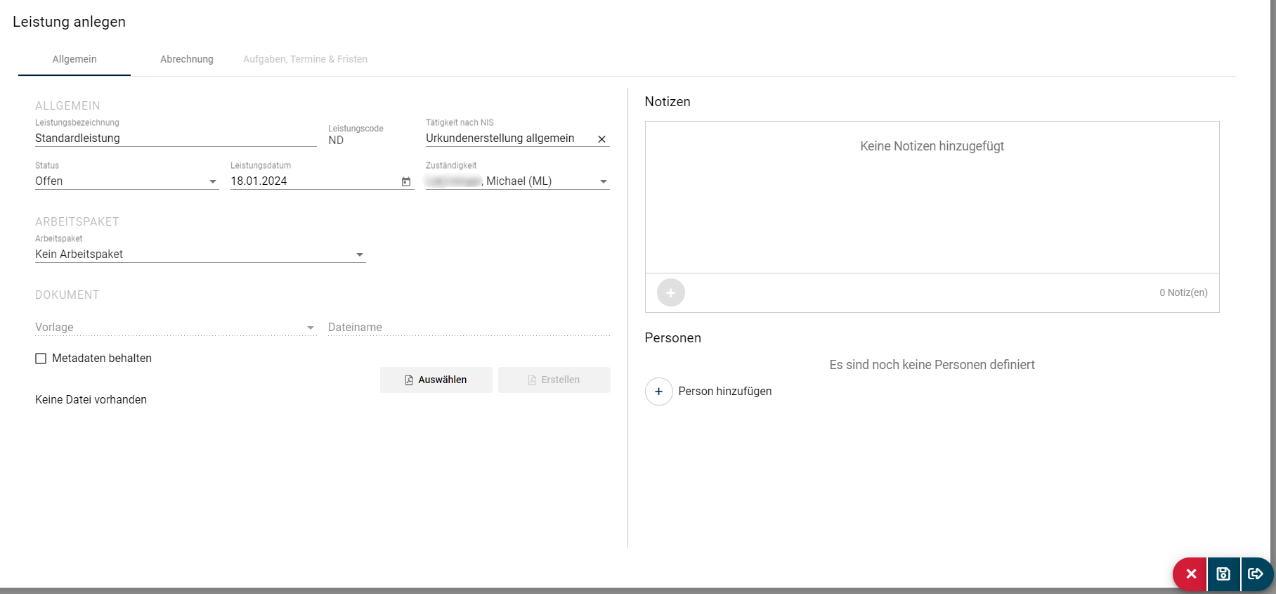
Abbildung 4-19: Aktenverwaltung – Akt anzeigen – Leistung anlegen – Allgemein
Im Bereich ALLGEMEIN finden Sie als Leistungsbezeichnung jene Leistung angezeigt, die Sie in der Aktansicht ausgewählt haben. Der Leistungscode wird automatisch generiert, wie er unter dem Menüpunkt KONFIGURATION im Ordner System unter Leistungskatalog in der Leistungsdefinition festgelegt wurde.
Im kombinierten Eingabe- und Auswahlfeld Tätigkeit nach NIS (Notarinformationssystem) haben Sie die Möglichkeit durch Auswahl oder Daten-Eingabe, eine entsprechende Tätigkeit zuzuordnen.
Im Auswahlfeld Status stehen Ihnen die Optionen Offen, Veranlasst, Geprüft und Erledigt zur Verfügung. Neu anzulegende Leistungen befinden sich immer im Status Offen. Nur Leistungen im Status Erledigt können abgerechnet werden.
Als Leistungsdatum ist das tagesaktuelle Datum automatisch voreingestellt. Mit ![]() können Sie ein anderes Datum auswählen. Sofern Sie ein Datum eingeben und nicht auswählen, müssen Sie die Form Tag.Monat.Jahr (TT.MM.JJJJ) einhalten. Im Auswahlfeld Zuständigkeit ist der angemeldete Mitarbeiter voreingestellt. Diesen Namen können Sie ändern, indem Sie einen anderen Mitarbeiter Ihrer Amtsstelle auswählen.
können Sie ein anderes Datum auswählen. Sofern Sie ein Datum eingeben und nicht auswählen, müssen Sie die Form Tag.Monat.Jahr (TT.MM.JJJJ) einhalten. Im Auswahlfeld Zuständigkeit ist der angemeldete Mitarbeiter voreingestellt. Diesen Namen können Sie ändern, indem Sie einen anderen Mitarbeiter Ihrer Amtsstelle auswählen.
Im Bereich ARBEITSPAKET können Sie eines der bereits im Akt vorhandenen Arbeitspakete aus dem Auswahlfeld Arbeitspaket auswählen und zu diesem Ihre neu angelegte Leistung zuordnen. Wenn Sie den Eintrag Neues Arbeitspaket wählen, können Sie im Eingabefeld Bezeichnung einen Namen für dieses neue Arbeitspaket eingeben. Dieses wird nach dem Speichern zu Ihrem Akt hinzugefügt und die neu angelegte Leistung dem Arbeitspaket zugeordnet.
Wählen Sie im Bereich DOKUMENT die Schaltfläche ![]() .
.
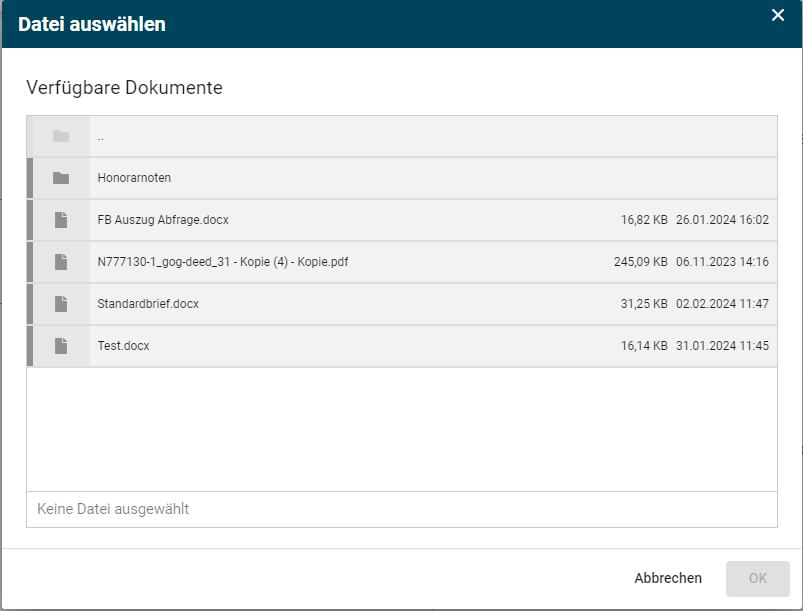
Abbildung 4-20: Aktenverwaltung – Akt anzeigen – Leistung anlegen – Datei auswählen
Es werden all jene Dokumente angezeigt, die in der Texterstellung (siehe dazu Kapitel 4.3.1. Akt anzeigen – Texterstellung) oder im Reiter Dokumente (siehe dazu Kapitel 4.3.4. Akt anzeigen – Dokumente) zugeordnet wurden. In der Auflistung wird zwischen Ordnern ( ![]() ) und Dokumenten (
) und Dokumenten ( ![]() ) unterschieden. In Ordnern können sich weitere Dokumente befinden.
) unterschieden. In Ordnern können sich weitere Dokumente befinden.
Wählen Sie jenes Dokument, dass Sie der anzulegenden Leistung zuordnen möchten. Sie finden dieses in weiterer Folge als Ausgewählte Datei angezeigt. Bestätigen Sie Ihre Dokumenten-Auswahl mit ![]() . Mit
. Mit ![]() wird keine Datei zugeordnet.
wird keine Datei zugeordnet.
Sofern Sie Personen- und Aktdaten im Dokument aktualisieren möchten, markieren Sie die Checkbox ![]() Metadaten behalten, um bereits bestehende Textblöcke beizubehalten. Innerhalb dieser übernommenen Textblöcke können in weiterer Folge keine inhaltlichen Änderungen vorgenommen werden.
Metadaten behalten, um bereits bestehende Textblöcke beizubehalten. Innerhalb dieser übernommenen Textblöcke können in weiterer Folge keine inhaltlichen Änderungen vorgenommen werden.
Sie haben die Möglichkeit, das ausgewählte Dokument zu öffnen ( ![]() ), herunter zu laden (
), herunter zu laden ( ![]() ), zu löschen (
), zu löschen ( ![]() ) oder mit den Schaltflächen
) oder mit den Schaltflächen ![]() bzw.
bzw. ![]() das Dokument zu aktualisieren bzw. die bestehenden Metadaten zu entfernen.
das Dokument zu aktualisieren bzw. die bestehenden Metadaten zu entfernen.
! |
Beachten Sie, dass Sie erst nach dem Anlegen einer Leistung eine Vorlage im Bereich DOKUMENT auswählen können.
Dies gilt auch für das Erfassen einer Notiz in den Notizen. Auch diese kann erst nach dem Anlegen einer Leistung erfasst werden. |
Wählen Sie unter Personen erforderlichenfalls ![]() Person hinzufügen und wählen Sie aus dem kombinierten Eingabe- und Auswahlfeld Person eine der vorgeschlagenen Personen aus dem Akt aus. Mit
Person hinzufügen und wählen Sie aus dem kombinierten Eingabe- und Auswahlfeld Person eine der vorgeschlagenen Personen aus dem Akt aus. Mit ![]() Person hinzufügen haben Sie die Möglichkeit, eine weitere Person hinzuzufügen.
Person hinzufügen haben Sie die Möglichkeit, eine weitere Person hinzuzufügen.
Mit ![]() können Sie eine bereits hinzugefügte Person wieder entfernen.
können Sie eine bereits hinzugefügte Person wieder entfernen.
Abrechnung
Wählen Sie in der Dialogmaske Leistung anlegen den Reiter Abrechnung.
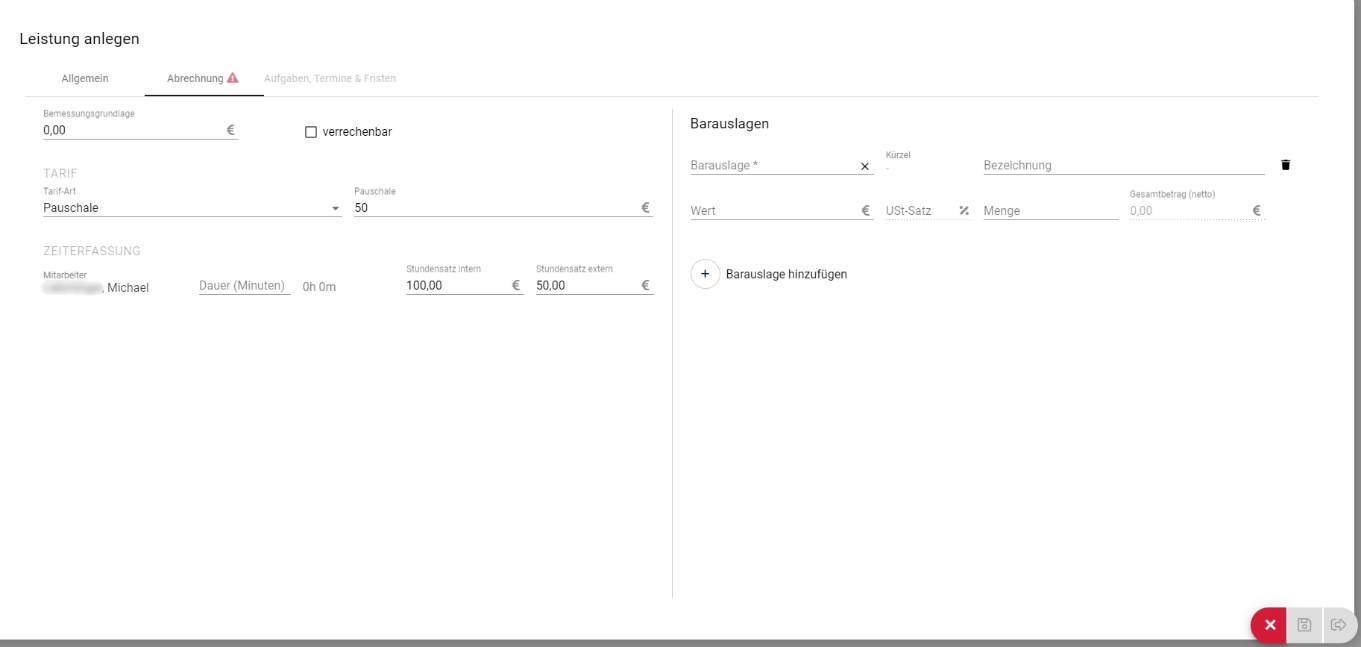
Abbildung 4-21: Aktenverwaltung – Akt anzeigen – Leistung anlegen – Abrechnung
Im Eingabefeld Bemessungsgrundlage geben Sie einen Wert (in Euro) ein. Vorschlagsmäßig wird jene Bemessungsgrundlage angezeigt, die im Reiter Allgemein bei der Aktanlage festgelegt wurde. Sie haben die Möglichkeit, den Wert der Bemessungsgrundlage zu ändern.
Wenn Sie ![]() verrechenbar anhaken, kann diese Leistung auch verrechnet werden. Die Leistung wird im Ordner Aktenverwaltung > Akt anzeigen als
verrechenbar anhaken, kann diese Leistung auch verrechnet werden. Die Leistung wird im Ordner Aktenverwaltung > Akt anzeigen als ![]() markiert. Sofern die Leistung in weiterer Folge bereits verrechnet wurde, erhält sie die Markierung
markiert. Sofern die Leistung in weiterer Folge bereits verrechnet wurde, erhält sie die Markierung ![]() .
.
Im Bereich TARIF können Sie die Tarif-Art auswählen (z.B. keinen (= leeres Feld), Pauschale, Notariatstarifgesetz, Gerichtskommissionstarifgesetz oder Rechtsanwaltstarifgesetz). Abhängig von der Wahl der Tarif-Art werden im Bereich TARIF unterschiedliche Eingabe- und Auswahlfelder sowie Check-Boxen angezeigt. Die folgende Tabelle gibt Auskunft über die möglichen Ausprägungen:
Tarif-Art |
Pauschale (in Euro) |
Paragraph |
Tarifoption |
Anzahl
|
Optional: Monate, Unterschriften, halber Tarifwert, Halbstunden, Seiten, fremdsprachig, Vervielfacher
|
Als Zusatz zu NTG §18 - §20 |
Optional: Einheitssatz gem. §23 RATG |
Keine |
|
|
|
|
|
|
|
Pauschale |
X |
|
|
|
|
|
|
Notariatstarifgesetz |
|
X |
X |
X |
X |
|
|
Gerichtskommissionstarifgesetz |
|
X |
X |
X |
|
|
|
Rechtsanwaltstarifgesetz |
|
X |
|
X |
X |
X |
X |
Tabelle 4-1: Tarif-Arten und ihre Ausprägung
Im Bereich ZEITERFASSUNG finden Sie den bearbeitenden Mitarbeiter der Amtsstelle mit seinen im System (im Menüpunkt KONFIGURATION im Ordner Mitarbeiter) hinterlegten Stundensätzen (in Euro) angezeigt. Sie haben die Möglichkeit, diese Werte zu ändern. Erfassen Sie im Eingabefeld Dauer (Minuten) die geleistete Arbeit in Minuten. Diese wird nach der Dateneingabe automatisch in Stunden (h) und Minuten (m) umgerechnet.
! |
Beachten Sie, dass die Zeiterfassung zur Leistung unabhängig von der Kennzeichnung der Zeiterfassung, die im Akt gesetzt wurde, erfolgt. |
Wählen Sie ![]() Barauslage hinzufügen, wenn Sie zu Ihrer Abrechnung Ihre Barauslagen hinzufügen möchten.
Barauslage hinzufügen, wenn Sie zu Ihrer Abrechnung Ihre Barauslagen hinzufügen möchten.
! |
Beachten Sie, dass Sie mit der Wahl von |
Wählen Sie aus dem kombinierten Eingabe- und Auswahlfeld Barauslage Ihren gewünschten Eintrag aus oder geben Sie die ersten Buchstaben für eine mögliche Barauslagen-Bezeichnung ein. Mit Ihrer Auswahl wird das Kürzel, die Bezeichnung, der Wert (in Euro), der Ust-Satz (in Prozent), die Menge mit dem Wert 1 und der Gesamtbetrag (netto) automatisch vervollständig. Diese hinterlegten Daten sind im Menüpunkt KONFIGURATION im Ordner System unter Barauslagen festgelegt. Sie haben die Möglichkeit die Bezeichnung, den Wert und/oder die Menge zu ändern.
Mit ![]() können Sie eine bereits hinzugefügte Barauslage wieder entfernen.
können Sie eine bereits hinzugefügte Barauslage wieder entfernen.
Mit ![]() können Sie Ihre bereits erfassten Daten speichern oder wählen Sie
können Sie Ihre bereits erfassten Daten speichern oder wählen Sie ![]() , um die Leistung zu speichern. Wenn Sie
, um die Leistung zu speichern. Wenn Sie ![]() wählen, kehren Sie in den Ordner Aktenverwaltung > Akt anzeigen zurück ohne die bereits eingegebenen Daten zu speichern.
wählen, kehren Sie in den Ordner Aktenverwaltung > Akt anzeigen zurück ohne die bereits eingegebenen Daten zu speichern.